스크린 타임은 사용자가 사용 제한을 설정하고, 앱 사용 시간을 관리하고, 비밀번호 보호로 설정을 구성할 수 있는 iOS 기능입니다. 그러나 스크린 타임 비밀번호를 잊어버린 경우 설정을 변경하거나 제한 사항을 제거하지 못할 수도 있습니다. 그렇다면 스크린 타임 비밀번호를 우회하는 방법은 무엇입니까? 이 기사에서는 몇 가지 효과적인 방법을 소개합니다.
Apple ID와 비밀번호를 아직 기억하고 있다면 기기의 '비밀번호 찾기' 기능을 통해 스크린 타임 비밀번호를 직접 재설정할 수 있습니다. iPhone에서 스크린 타임 암호를 재설정하는 방법은 다음과 같습니다.
1단계. "설정" 앱을 열고 "스크린 타임" 옵션을 선택하세요.
2단계. "스크린 타임 비밀번호 변경"을 두 번 누른 다음 "비밀번호를 잊으셨나요?"를 누르세요. 화면 하단에 있습니다.
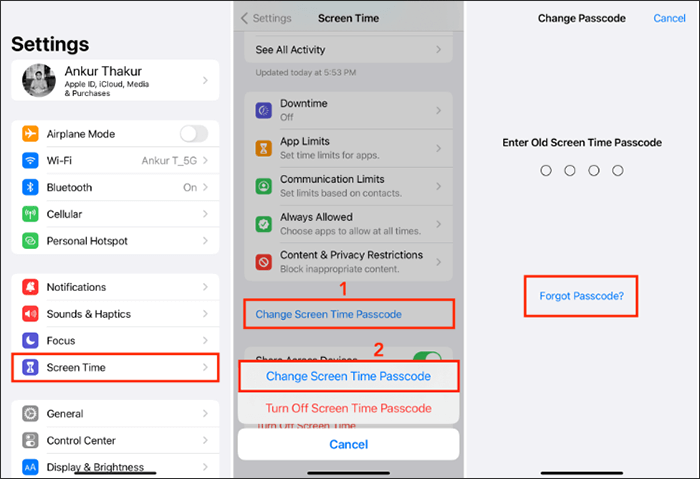
3단계. 화면의 지시에 따라 확인을 위해 Apple ID와 비밀번호를 입력하세요. ( Apple ID 확인에 실패했나요 ?)
4단계. 확인에 성공하면 새 스크린 타임 암호를 생성하거나 스크린 타임 암호를 끄도록 선택할 수 있습니다.
Apple 계정 비밀번호도 잊어버린 경우 iOS Unlocker를 사용하면 Apple ID나 비밀번호 없이 스크린 타임 비밀번호를 우회할 수 있습니다. 이 전문 iPhone Unlocker 소프트웨어를 사용하면 iPhone의 데이터 손실 없이 화면 시간 제한을 제거할 수 있습니다.
iOS Unlocker의 주요 특징:
비밀번호와 Apple ID 없이 스크린 타임을 제거하는 방법은 다음과 같습니다.
01 컴퓨터에서 iOS Unlocker를 열고 "스크린 타임 비밀번호 잠금 해제" 모드를 선택하세요.

02 USB 케이블을 사용하여 iPhone을 컴퓨터에 연결하고 기기를 신뢰하세요. 그런 다음 "시작" 버튼을 클릭하여 시작하세요.
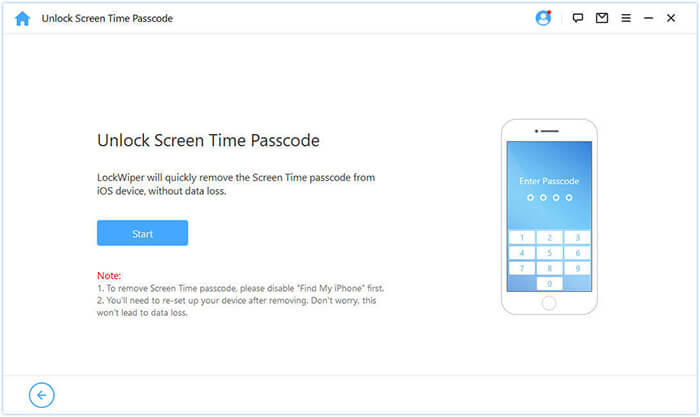
03 "내 iPhone 찾기"가 이미 비활성화된 경우 장치에서 스크린 타임 암호 제거가 즉시 시작됩니다. 장치에 "내 iPhone 찾기"가 활성화되어 있는 경우 화면의 지시에 따라 비활성화한 다음 "계속"을 클릭하여 계속하십시오.
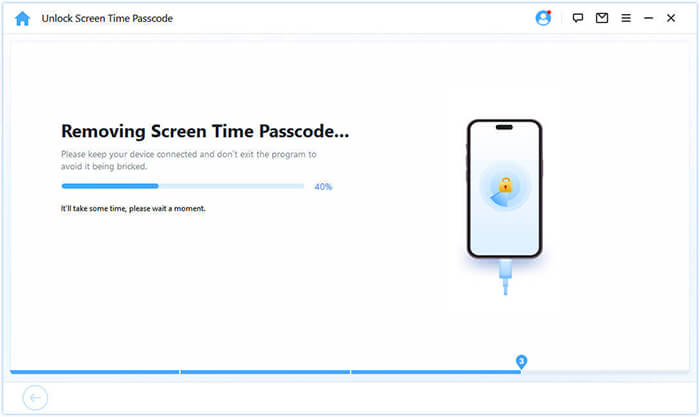
04 비밀번호가 제거되면 기기를 재설정해야 합니다. 스크린 타임 암호가 완전히 제거되도록 설정하는 동안 화면의 지침을 따르십시오.
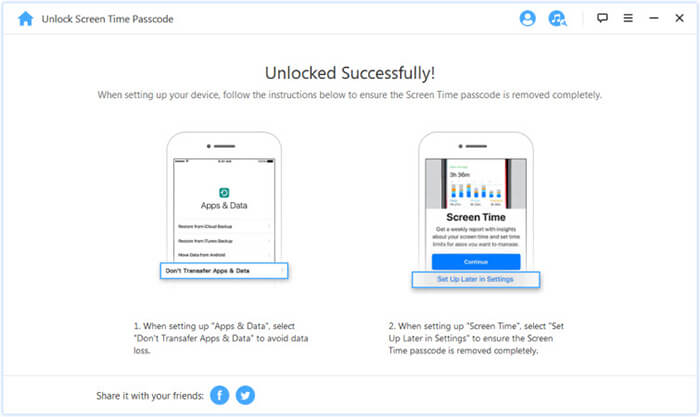
Apple ID를 사용하여 비밀번호를 재설정할 수 없고 타사 소프트웨어를 사용하고 싶지 않은 경우 공장 초기화를 수행하는 것이 실행 가능한 옵션입니다. 이 방법을 사용하면 스크린 타임 암호를 포함한 모든 데이터와 설정이 지워지지만 기기를 활성화하려면 Apple ID로 로그인해야 합니다. 그렇지 않으면 제대로 작동하지 않습니다.
공장 초기화를 통해 어렸을 때 스크린 타임 암호를 우회하는 방법은 다음과 같습니다.
1단계. iPhone "설정" > "일반" > "iPhone 전송 또는 재설정"을 엽니다.
2단계. "모든 콘텐츠 및 설정 지우기"를 누른 다음 장치 비밀번호를 입력하여 확인하세요. ( 아이폰 비밀번호를 잊으셨나요 ?)
3단계. 기기가 자동으로 다시 시작되고 스크린 타임 비밀번호를 포함한 모든 데이터와 설정이 삭제됩니다.

iTunes를 사용하여 iPhone을 관리하는 데 익숙하다면 iTunes를 통해 장비를 복원하여 스크린 타임 암호를 제거할 수 있습니다. 하지만 이 방법을 사용하면 모든 데이터가 삭제되므로 미리 데이터를 백업해 두시기 바랍니다.
iTunes를 통해 스크린 타임 암호를 우회하려면 아래 단계를 따르십시오.
1단계. USB 케이블을 사용하여 iPhone을 iTunes 가 설치된 컴퓨터에 연결합니다. macOS Catalina 이상을 사용하는 경우 Finder를 대신 사용하세요.
2단계. iPhone 모델에 따라 복구 모드로 들어갑니다.
3단계. iTunes는 복구 모드에 있는 장비를 감지하고 "복원" 및 "업데이트" 옵션을 제공합니다. 계속하려면 "복원"을 클릭하세요.

스크린 타임 암호를 우회하는 방법에 관한 모든 것입니다. 데이터 손실 없이 스크린 타임 암호를 우회하는 가장 빠르고 안전한 방법이 필요하다면 iOS Unlocker가 최선의 선택입니다. Apple ID 없이도 제한 사항을 쉽게 제거할 수 있어 암호를 잊어버린 사용자에게 이상적입니다.
이 기사가 스크린 타임 암호를 우회하는 데 도움이 되기를 바랍니다!
관련 기사:
데이터 손실 없이 iPhone 비밀번호를 우회하는 방법 [전체 가이드]
4가지 쉬운 방법으로 iTunes 없이 비활성화된 iPhone을 잠금 해제하는 방법은 무엇입니까?